こんにちは、傳兵衛です。
学生時代に憧れたAOR社の受信機AR-3000Aをヤフオクで購入しましたが、ACアダプターをつなぐとディスプレイの全ての文字が点灯し、電源SWが効かず(電源がONにならない)受信できません。
ネットで調べると、どうやら内蔵のメモリーバッテリーCR2032(リチウムボタン電池)が切れるとこの症状がでるそうです。
ネット上に同様な記事はいくつかありますが、そのどれより詳しく、電池の交換手順を写真を使って丁寧に解説します。

目次
はじめに
トラブルの症状を再掲します。
ACアダプターを使って給電すると、前面ディスプレイの全ての文字が点灯します。

そして電源スイッチが全く効かず、押してもなんの変化もありません。

原因と対策
ネット検索すると、同様な症状とその対策について、多くの記事がみつかりました。
この症状の原因は、内臓されているバックアップ電池CR2032(リチウム電池)が切れていること。
対策は、当たり前のことですが、その電池を新品に交換することです。
しかし、内臓電池は前面パネル裏側にある基板に直付けされており、基板を取り出してハンダ付け作業が必要です
基板を取り出す
それでは、筐体を分解していきましょう。
上下ケースの取り外し
まず後部4本と底部2本の計6本のネジを外し、下ケース、上ケースの順で上下のケースを共に取り外します。
下ケースを外すときスピーカー線の断線に注意してください。(スピーカー配線は次述)


使われているネジ(ビス)が以外と小さいので、超精密ドライバーを使って、ネジ山を潰さないように注意してください。
スピーカー配線を取り外す
ラジオペンチを使って、配線プラグを掴み、配線を取り外します。
これで下ケースがフリーになります。

拡大すると・・・

前面パネルの取り外し
まず3個のダイヤルノブを引っ張って取り外します。メインダイヤルは結構強引に引っ張らないと外れないかも知れません。

こんなプラスチック製の分解ヘラを使うと、キズが付かないかも知れませんね。
次に、側面の左右の2本ずつのネジを外し前面パネルを取り外します。
注意)よく見ると上段のビスと下段のビスは形状が異なります。

この時、前面パネルを支えるプラスチック製のグリッド状の枠が、内側から落ちることがあるので注意が必要です。そして向きを覚えておいてください。
向きを間違えてセットすると、あとで前面パネルを取り付けた後、数字キーボードを押してもキーボードが効かなくなります。
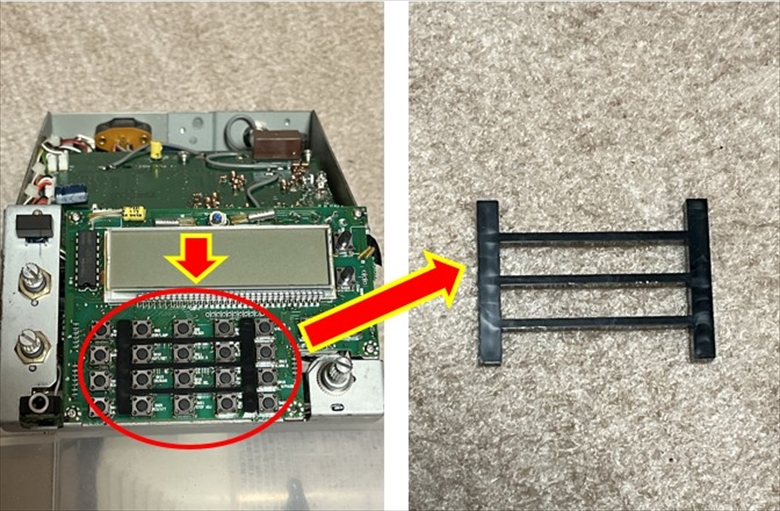
前面パネルの下の基板の取り外し
まず基板に差し込んである配線プラグ(4つ)を、ラジオペンチを使い丁寧に引き抜きます。

拡大すると、4つの配線プラグがあるのが分かります。
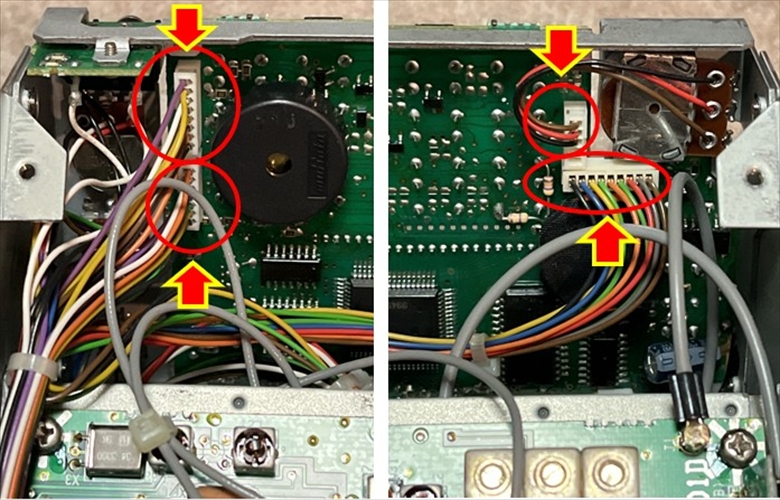
続いて、基板を留めている外周のネジ4本を外すと、基板が取り出せます。

バックアップ電池の交換
いよいよバックアップ電池CR2032(リチウム電池)の交換です。
交換する電池はどこかと言うと、基板上にある黒い保護カバーで覆ってあるのが目的の電池です。
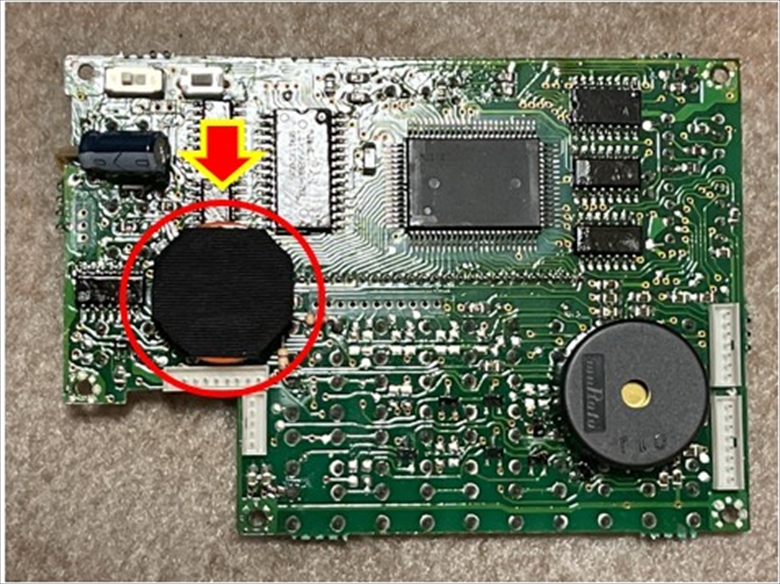
この黒いカバーを外すと電池が見えてきます。

『 CR2032 』と刻印された市販の電池と同じものですが、フォルダーに溶接されており、簡単には外れません。
そこで、基板の裏面から半田ゴテを当ててフォルダーごと電池を取り外します。
今回わたしは30wのプリント基板/精密部品用半田ゴテを使いました。
また、半田吸い取り線や半田吸い取り器を使って、基板のスルーホールの残りのハンダを綺麗に取り去ります。
半田吸い取り器はピンキリですが、安いものはそれなりの品質で、わたしは買い直しました。
どこの半田を取り去るかというと、電池がのっている反対側から基板をみると、下記の2か所です。

写真ではわかりずらいので、AOR社のHPに基板の配線図が載っています。AOR社のHPへは、こちらから。
わたしは、写真の様な電池ホルダーを配線・取付けました。
写真の左側がプラス極、右側がマイナス極になります。
電池フォルダーのリード線を数センチ残してカットし、この基板のスルーホールを通して半田付けします。

新電池を取り付けた電池ホルダーを、糊のべたつかないハーネステープで基板に固定しました。
左上の右側のスイッチはリセットスイッチ(後述)です。
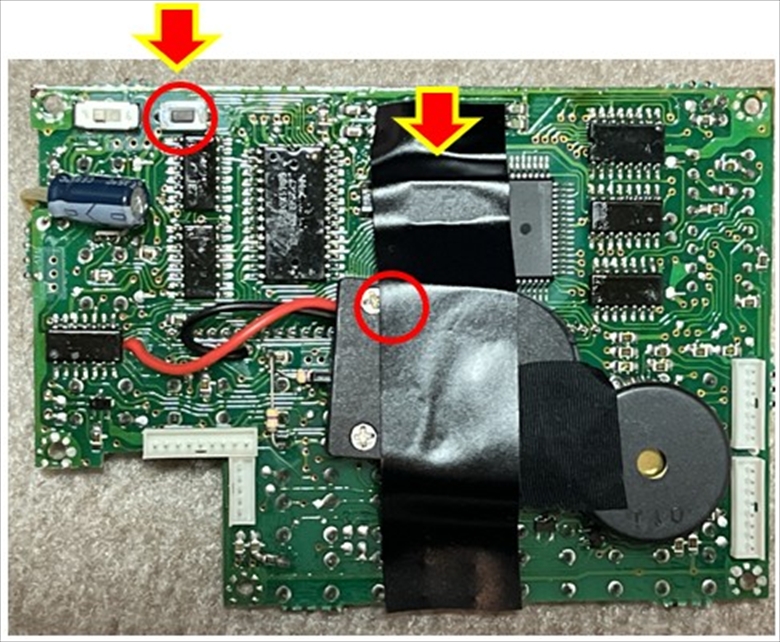
リセットスイッチを押す
電池の交換が終わったら、いままでの逆の手順で、基板を本体に組み込んでいきます。
前面基盤の裏側が見える所で一旦組込み作業を止め、電源を接続し、電源スイッチを入れて通電状態にします
そして、前述のリセットスイッチを押して、一呼吸して放します。画面に80.000MHZと表示されたら電池交換が成功した証拠です。

アンテナを接続して、お近くのFM放送を受信してみてください。
受信できたときは『よっしゃー!』という気持ちです。
引き続き、逆の手順で上下ケースの取り付けまで、作業を進めます。
おわりに
正直言って、今回の新しい電池フォルダーの止め方は、スマートには見えません。
しかし、見えないところだし、このAR-3000Aは固定機として使う予定なので、これでヨシとしました。
今回購入した電池ホルダーは15個入りで、その中にはCR2032を並列に2個入れるタイプのホルダーもありました。
これを使えばバックアップ電池としての寿命は延びると思われます。
この情報がみなさんのお役に立てれば嬉しいです。
最後まで読んでいただき、ありがとうございました。